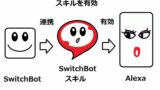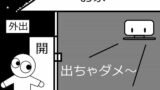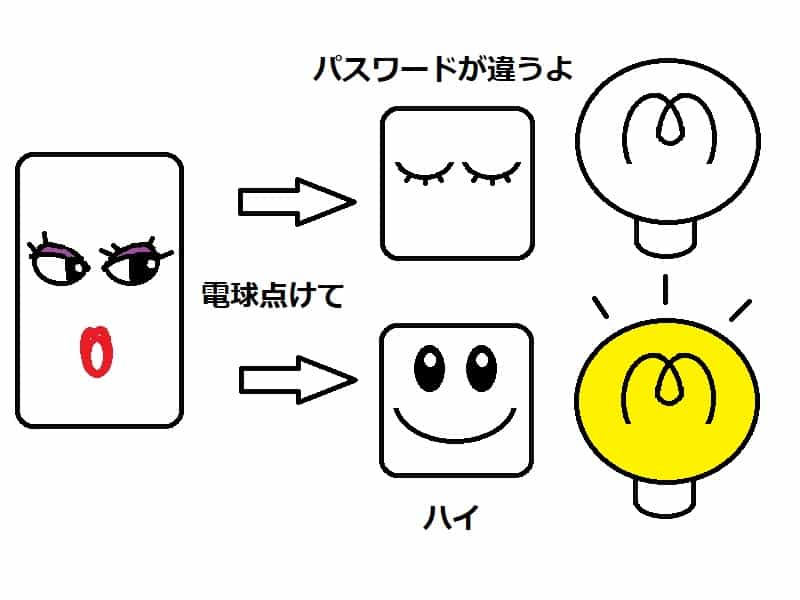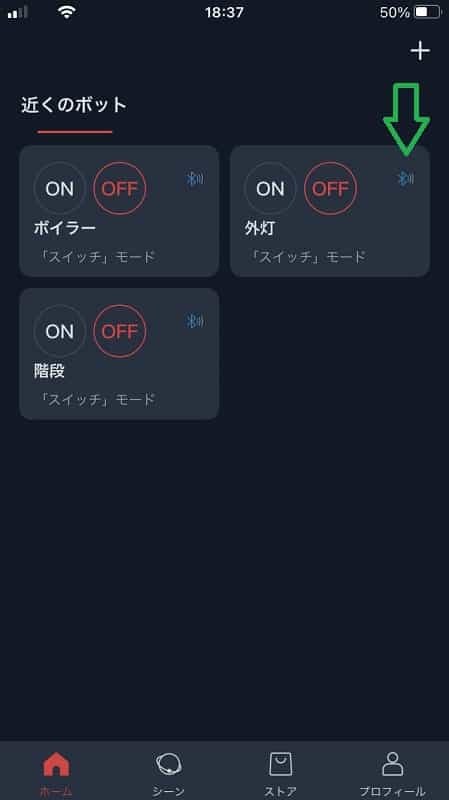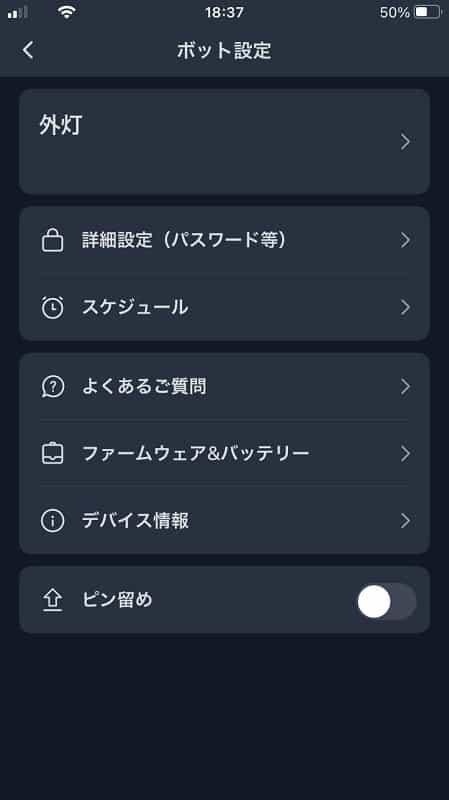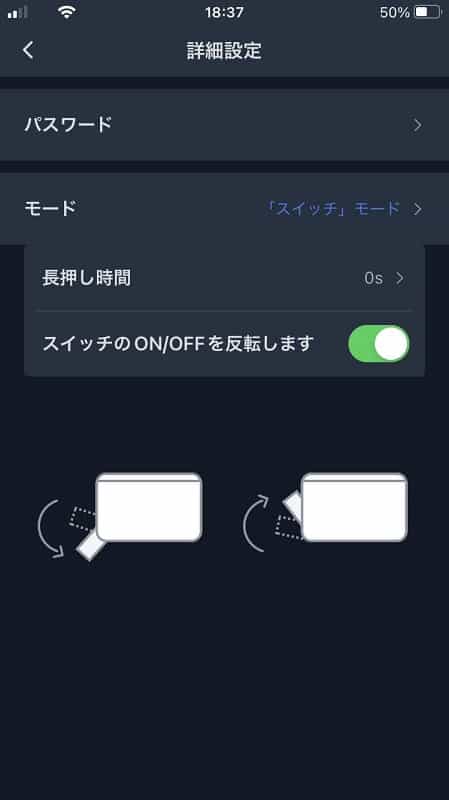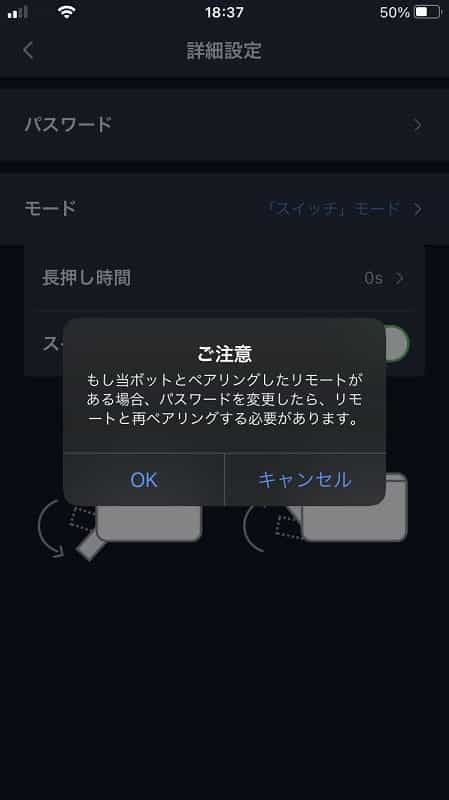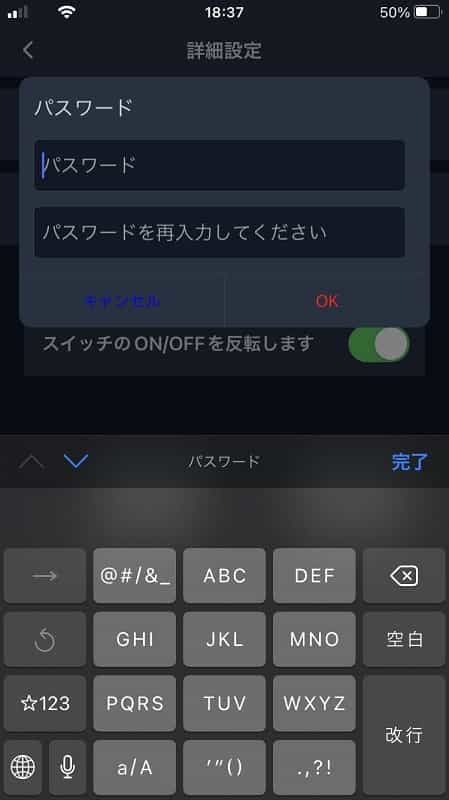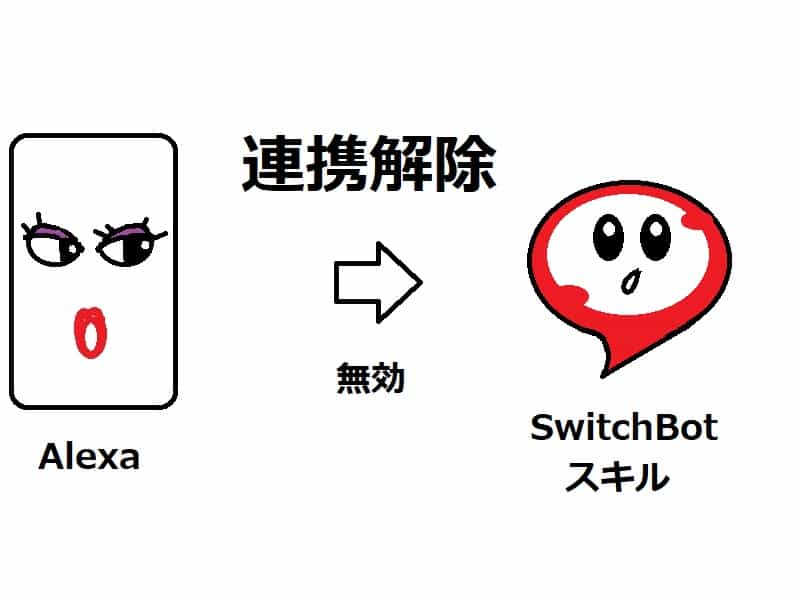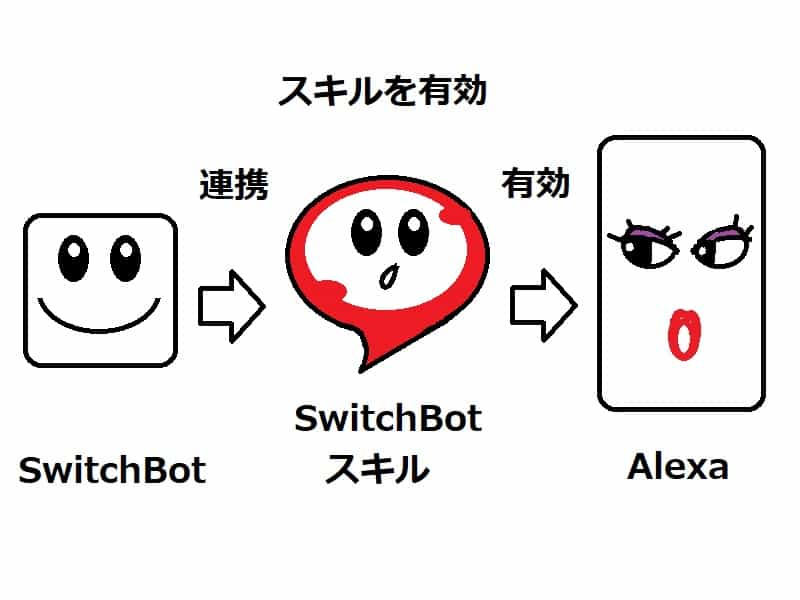最近増えて来ているスマート家電
SwitchBotの製品も増えてきました
SwitchBotのボット(指ロボット)
今更ながらパスワードを設定してみました
理由はご近所さんとダブらないようにです
(面倒くさがってこれまでしてませんでした)(^_^;)
早速設定してみましょう
SwitchBotのボット(指ロボット)
パスワードの設定なので既に持っている方を対象に話を進めますね
SwitchBotのボット(指ロボット)の設定・取付け方は下記を参照してください

このボット(指ロボット)は WIFI 以外に Bluetooth でもつながります
とても便利なのですが・・・スイッチボットアプリを入れて Bluetooth をONにしている人と誰とでも繋がるのですよ(^_^;)
例えば夜中に消したはずのライトのスイッチが押されて点いた等です
ビックリしますよね 幽霊? 怖い
他にも真夏にペットがお留守番してるときに暖房器具がついてしまったらとか考えると・・・
なんてことにならないように別の方が誤って繋がって誤操作できないようにしましょう
そこでパスワードを設定したいと思います
設定自体は簡単です
他にも気を付けた方が良いと思うことも書いておきますね
後から設定する場合
Bluetoothで繋げてます
左画像 緑の矢印がBluetoothで繋がっていることを示すアイコンです
「近くのボット」で誰でも繋がるようになっています(2022年8月現在)
アイコンを押して「ボット設定」に入ります
「詳細設定(パスワード等)」を押して「パスワード」で好きなパスワードを設定します
設定すると「モード」(スイッチ)の前にカギマークが付きます 右画像緑色の矢印
これで終了です パスワードで保護されました
次回ON・OFF時に最初の1度だけパスワードを求められますので入力して保護を解除しましょう
私の場合です
ボット(指ロボット)は3つありますが全て同じパスワードを設定しています
覚えやすいようにです(笑)
もしパスワードを忘れた場合はリセットします
リセットの方法
(リセットするとモード・スケジュールなどのデータも消えるので注意して下さい)
本体のボットを開けて電池を下に見た場合 右上にあるスイッチを1回だけ短く押します
(長く押さないで下さい)
LEDが緑に光るとリセット完了です
左画像の様な向きだと下方向にツメがあるのでそこからこじ開けて下さい 中央画像 緑色の印
右上にあるのがスイッチです 右画像 緑色の印
Bluetooth で操作する場合
注意点としてはON・OFFするたびにパスワードを求められます
これ地味に面倒くさいですが仕方ありませんね
私の願望
出来ればペアリングの時にパスワードを入力するように出来るといいですね
そうすれば何度もパスワードを入力しなくてもいいと思います
いつかバージョンアップで仕様が変わるといいですね(2022年8月現在)
WIFI ハブミニ等を経由して操作する場合
後からパスワードを設定した場合
ON・OFFする場合に1度だけパスワードを求められます(複数台ある場合はある分だけ)
その後は求められませんので便利です(Switchbotのアプリ)
アレクサで操作する場合
後からパスワードを設定した場合
アレクサに音声でお願いしても「ボットから応答がありません」等と操作出来ません
この場合内部エラー163が出ます
エラーを解消してON・OFF出来る様にしましょう
次の項目を参照して下さい
内部エラー163が出る場合
原因としてはパスワードを設定したことです 変更した場合も同じです
アレクサはパスワードを知りません なのでON・OFF出来なくなります
そこで一旦SwitchBotとAlexaとの連携を解除し再連携します(前項目の続きです)
WIFIに繋げた状態です
- 解除の仕方はアレクサアプリのスキルからSwitchBotスキルを無効にします
- SwitchBotアプリでパスワードを入力しなくても動くことを確認して下さい
(複数台ある場合は全て)
(各1度だけパスワードを入力するとその後は入力を求められません 操作出来ます) - 念の為SwitchBotアプリのボット(指ロボット)の設定からアレクサを選び連携して下さい
(パスワードが入力されその後入力を省かれた状態でアレクサとの連携をする為です) - その後アレクサアプリのSwitchBotスキルを有効にします
これでパスワードを含んだ状態で連携されるので音声操作出来る様になると思います
下の画像はイメージです
中央画像 ボット(指ロボット)
パスワードをまだ入力したことがない場合はON・OFFボタンを押してパスワードを入力して保護を解除しましょう その後 雲マークを押して「ボット設定」に入りアレクサと連携して下さい
再接続について詳しくは下記参照して下さい
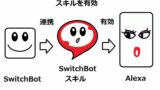
後日 エラーコードを私の分かる範囲でまとめて書いてみます(今回はエラーコード163)
関連記事から参照して下さい
今回紹介したスイッチボットのボット(指ロボット)
Hub Mini
関連記事